
Bu yazılım, yaygın bilgisayar hatalarını onaracak, sizi dosya kaybından, kötü amaçlı yazılımlardan, donanım arızasından koruyacak ve bilgisayarınızı maksimum performans için optimize edecektir. Şimdi 3 kolay adımda bilgisayar sorunlarını düzeltin ve virüsleri kaldırın:
- Restoro PC Onarım Aracını İndirin Patentli Teknolojilerle birlikte gelen (patent mevcut İşte).
- Tıklayın Taramayı Başlat PC sorunlarına neden olabilecek Windows sorunlarını bulmak için.
- Tıklayın Hepsini tamir et bilgisayarınızın güvenliğini ve performansını etkileyen sorunları gidermek için
- Restoro tarafından indirildi 0 okuyucular bu ay
Bilgisayarsız bir bilgisayar kullanmayı hayal etmek zor. fare, değil mi? Dokunmatik ekranların popülaritesi artıyor olsa da, fare hala işaretleme aygıtları söz konusu olduğunda ilk seçenek olmaya devam ediyor ve öyle olacak. En azından, düzgün çalıştığında.
Farenin çeşitli nedenlerle arızalanması olağandışı bir durum değildir ve bugün göz önünde bulundurmanız gereken geçici çözümlerin çoğunu ele almaya çalışacağız. Fare hareketiyle ilgili sorunlarınız varsa, aşağıdaki adımlar size önemli ölçüde yardımcı olacaktır.
Windows 10'da fare hareketiyle ilgili sorunlar nasıl çözülür
Kusurlar için fareyi kontrol edin
İlk belirgin adım, farenizi kusurlara karşı kontrol etmektir. Çevresel işaretleme aygıtları, hem mekanik hem de optik/lazer varyasyonları gibi sorunlara oldukça yatkındır. Bu nedenle, diğer geçici çözümlere geçmeden önce bu adımları uyguladığınızdan emin olun:
- Mekanik bilyenin durumunu kontrol edin. Bir şey onu engelliyorsa, kaldırdığınızdan emin olun.
- Aynısı optik fareler için de geçerli. Optik sensörü engelleyen her şeyi kaldırın.
- Fareyi başka bir bağlantı noktasına veya başka bir bilgisayara bağlayın ve değişiklikleri arayın.
- Fare girişi için PS2 bağlantı noktasını kullanıyorsanız, bilgisayarınızı yeniden başlatın. Bu bağlantı noktası, USB benzeri Plug'n'Play'i desteklemez.
- Farenin altını ıslak bir bezle kirden temizleyin.
- Kabloyu kontrol et. Çoğu sorunun suçlusu, yoğun kullanımdan sonra çatlayan bir kablodur.
- Kablosuz fare kullanıyorsanız pil durumunu kontrol edin veya değiştirin.
- İzleme dörtgenini bir dizüstü bilgisayarda kullanıyorsanız, hafif ıslak bir bezle silin.
Her şeyin yerinde olduğundan emin olduktan sonra fare hareketi hala duruyor, düzensiz veya tamamen yok, aşağıdaki adımlarla devam edin.
Kusurlar için USB veya PS2 bağlantı noktalarını kontrol edin
Her zaman fare ile ilgili değildir, bazen anakartınız hareket sorunlarının nedeni olabilir. Alternatif bir fareniz varsa, onu bağlamayı deneyin. Bağlantı noktaları arasında geçiş yapmayı unutmayın. Sorunlar devam ederse, anakartınızın arızalı olma ihtimali çok yüksektir. USB veya PS2 bağlantı noktaları, özellikle aygıtları takarken/çıkarırken dikkatli olmazsanız, fiziksel hasara da yatkındır.
Bu durumda, kendi başınıza onarmayı denemenizi tavsiye etmiyoruz, bunun yerine profesyonel bir teknisyenin konektörleri kontrol edebileceği ve sorunu elinizin altında çözebileceği bir servise götürün.
Yüzeyin uygun olduğundan emin olun
Mekanik fareler, uygun olmayan bir yüzeye sahip problemlerle bilinir. Optik fare biraz daha toleranslıdır, ancak yine de, fare altlığı düzensiz davranış başladığında her zaman sağlam bir çözümdür. Çeşitli yüzeyler kullanabilirsiniz ve her şey istendiği gibi çalışabilir. Ancak güvenlik ve hassasiyet için mouse pad size optimum performans ve daha iyi çekiş sağlamalıdır.
Ayrıca, oldukça ucuzdurlar ve çeşitli renklerde gelirler, böylece temelde istediğiniz herhangi bir deseni seçebilirsiniz.
Sürücüleri yeniden yükleyin
Yazılım. Donanım eskisi gibi görünüyorsa, ancak sistemi yeniden yükledikten sonra her şey aniden yanlış bir hal aldıysa, başka yere bakmayın. Muhtemelen bildiğiniz gibi, donanımın sorunsuz kullanımı için sürücüler gereklidir. Bu nedenle, fareyi öfkeyle atmadan önce onları kontrol ettiğinizden emin olun.
Çoğunlukla genel olan fare sürücülerinin yanı sıra, USB çevre birimi sürücülerini de kontrol ettiğinizden emin olun.
Olası hataları keşfetmek için bir Sistem Taraması çalıştırın

Restoro'yu indirin
PC Onarım Aracı

Tıklayın Taramayı Başlat Windows sorunlarını bulmak için.

Tıklayın Hepsini tamir et Patentli Teknolojilerle ilgili sorunları çözmek için.
Güvenlik sorunlarına ve yavaşlamalara neden olan hataları bulmak için Restoro Repair Tool ile bir PC Taraması çalıştırın. Tarama tamamlandıktan sonra onarım işlemi, hasarlı dosyaları yeni Windows dosyaları ve bileşenleriyle değiştirir.
Sürücülerinizi nasıl güncelleyeceğinizden emin değilseniz, şu talimatları izleyin:
- Başlat'a sağ tıklayın ve Yönetimsel araçlar altında Aygıt Yöneticisi'ni açın.
- Ünlem işareti görürseniz, sağ tıklayıp sorunlu cihazı güncellediğinizden emin olun.
- Fareler ve diğer işaretleme aygıtlarına gidin.
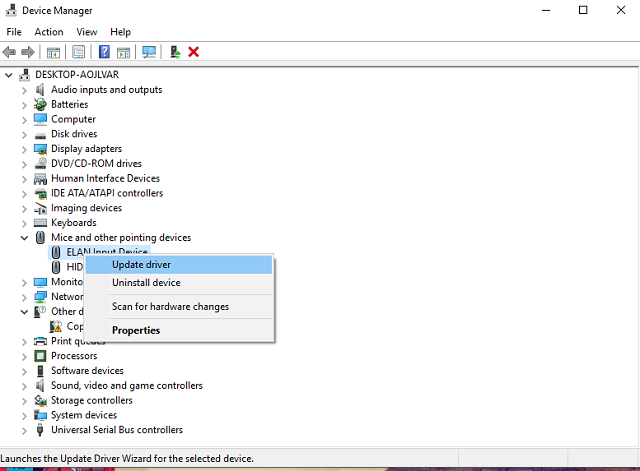
- Listeden farenizi sağ tıklayın ve Sürücü Yazılımını Güncelle'yi tıklayın.
Ayrıca, fare sürücüsünü kaldırabilir ve bilgisayarınızı yeniden başlatabilirsiniz. Sürücü, Windows Update aracılığıyla otomatik olarak kurulmalı ve yazılımla ilgili tüm olası sorunlar hemen çözülmelidir.
Bağlantıyı kontrol et
Kablosuz fareler harikadır, ancak amaçlandığı gibi çalışabilmeleri için yine de uygun mesafeyi korumanız gerekir. Çoğu, birkaç metreye kadar etkili bir sinyal aralığına sahiptir. Bu nedenle, optimum performans ve sorunsuz kullanım istiyorsanız fazla ileri gitmeyin.
Ayrıca, sinyal paraziti de sorunlara neden olabilir. Bu nedenle, aynı anda bir kablosuz fare veya fare/klavye kombinasyonu kullandığınızdan emin olun. Ayrıca, yerleşik olarak devre dışı bırakmanızı öneririz. Bluetooth çevresel giriş aygıtlarını kullanırken.
Üçüncü taraf programların ihlali
Bazı üçüncü taraf uygulamalarının fare gibi basit bir şeyi etkilemesi yaygın olmasa da, etkileme ihtimalleri vardır. Özellikle, aygıtları işaretlemek için sistem ayarlarına zarar verebilecek ve bir kargaşaya neden olabilecek bazı ince ayar araçları kullanıyorsanız.
Fareyle ilgili hâlâ sorun yaşıyorsanız, kaldır onları ve sistemi fare tercihlerinin ana sahibi olarak kullanmaya devam edin.
Virüsler ve kötü amaçlı yazılımlar
Ve son olarak, fare sorunları da dahil olmak üzere tüm sorunlara neden olabilecek sinir bozucu virüsler için yer ayrılmıştır. 3. taraf antivirüs çözümünüzü kullanın veya Windows Defender olası izinsiz girişleri taramak için ve umarım sorunları çözersiniz.
Ayrıca, sorun giderme sırasında farenizi kullanamıyorsanız, fare hareketini simüle etmek için klavyeyi kullanabilirsiniz.
Bu yapmalı. Bunun sorunlarınızı çözmenize yardımcı olacağını umuyoruz. Konuyla ilgili başka sorularınız veya alternatif çözümleriniz varsa yorum bölümü hemen aşağıdadır.
KONTROL ETMENİZ GEREKEN İLGİLİ HİKAYELER:
- Oynatma kısa süre içinde başlamazsa cihazınızı yeniden başlatmayı deneyin [Düzelt]
- Windows 10'da güç kaynağı sorunları nasıl giderilir
- "Bilgisayar Windows'u Hazırlarken takıldı, Bilgisayar ekranınızı kapatmayın" hatası [Düzeltme]
- "Bilgisayarınız bir sorunla karşılaştı ve yeniden başlatılması gerekiyor" hatası [FIX]
 Hala sorun mu yaşıyorsunuz?Bunları bu araçla düzeltin:
Hala sorun mu yaşıyorsunuz?Bunları bu araçla düzeltin:
- Bu PC Onarım Aracını İndirin TrustPilot.com'da Harika olarak derecelendirildi (indirme bu sayfada başlar).
- Tıklayın Taramayı Başlat PC sorunlarına neden olabilecek Windows sorunlarını bulmak için.
- Tıklayın Hepsini tamir et Patentli Teknolojilerle ilgili sorunları çözmek için (Okuyucularımıza Özel İndirim).
Restoro tarafından indirildi 0 okuyucular bu ay


